Альтернативи Trello: Kanboard на Linux
У світі Linux з’являються чудові альтернативи Trello з відкритим кодом. Раніше ми вже згадували про Wekan, систему управління проєктами в стилі канбан, яку можна розмістити на власному сервері.
Сьогодні ж поговоримо про Kanboard – ще одну систему для управління завданнями, яка також є альтернативою Trello. Kanboard пропонує багато можливостей, включаючи плагіни, гнучкі користувацькі фільтри та інші корисні інструменти.
У цьому керівництві ми покажемо, як налаштувати та встановити Kanboard на різних дистрибутивах Linux.
Перед початком
Kanboard – це веб-застосунок, який потребує для роботи сервера під управлінням Linux. Користувачі взаємодіють з ним через інтернет.
Хоча ми рекомендуємо використовувати традиційний Linux-сервер для найкращої продуктивності, Kanboard можна запустити і на настільному комп’ютері з Linux. Головне, щоб він був постійно увімкнений та підключений до мережі.
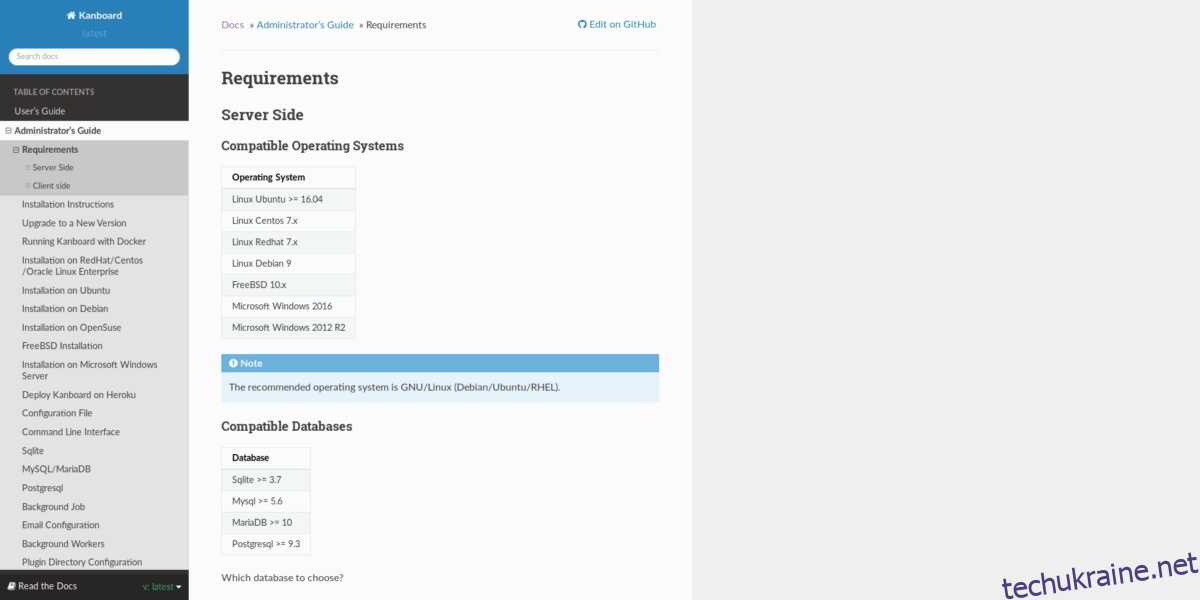
Kanboard підтримує декілька серверних дистрибутивів Linux, зокрема Ubuntu, Debian, RedHat Enterprise Linux, CentOS та інші.
Встановлення Kanboard на Ubuntu Server
Згідно з документацією Kanboard, Ubuntu 16.04 є останньою офіційно підтримуваною версією, тому наші інструкції базуватимуться на ній. Однак, оскільки зміни між версіями не надто значні, Kanboard, ймовірно, працюватиме і з 18.04/18.10.
Для початку, відкрийте термінал та виконайте команди оновлення, щоб переконатися, що ваша система має останні оновлення.
sudo apt update
sudo apt upgrade -y
Після оновлення потрібно встановити необхідні залежності для Kanboard.
Ubuntu 16.04 LTS
sudo apt-get install -y apache2 libapache2-mod-php7.0 php7.0-cli php7.0-mbstring php7.0-sqlite3 php7.0-opcache php7.0-json php7.0-mysql php7.0-pgsql php7.0-ldap php7.0-gd php7.0-xml
Ubuntu 18.04 LTS
sudo apt-get install -y apache2 libapache2-mod-php7.2 php7.2-cli php7.2-mbstring php7.2-sqlite3 php7.2-opcache php7.2-json php7.2-mysql php7.2-pgsql php7.2-ldap php7.2-gd php7.2-xml
Перейдіть до веб-каталогу Apache за допомогою команди cd.
cd /var/www/html
Отримайте права root за допомогою команди sudo -s.
sudo -s
Завантажте останню версію Kanboard зі сторінки випусків GitHub, використовуючи wget.
wget https://github.com/kanboard/kanboard/archive/v1.2.6.zip -O kanboard-v1.2.6.zip
Розпакуйте завантажений ZIP-архів за допомогою unzip.
unzip kanboard-v1.2.6.zip
Оновіть права доступу до каталогу Kanboard використовуючи chown.
chown -R www-data:www-data kanboard-1.2.6/data
Перейменуйте папку Kanboard.
mv kanboard-1.2.6 kanboard
Видаліть ZIP-архів з веб-каталогу.
rm kanboard-v1.2.6.zip
Встановлення Kanboard на Debian Server
Debian Linux дуже схожий на Ubuntu, тому Kanboard також підтримується. Щоб розпочати встановлення, відкрийте термінал і виконайте команди оновлення.
Примітка: Ці інструкції розраховані на Debian 9 Stretch. Якщо ви використовуєте попередню версію, будь ласка, оновіть її перед продовженням.
sudo apt-get update
sudo apt-get upgrade -y
Далі потрібно встановити залежності Kanboard на вашому Debian-сервері.
sudo apt-get install -y apache2 libapache2-mod-php7.0 php7.0-cli php7.0-mbstring
php7.0-sqlite3 php7.0-opcache php7.0-json php7.0-mysql php7.0-pgsql
php7.0-ldap php7.0-gd php7.0-xml
Після встановлення залежностей, перейдіть до веб-каталогу за допомогою cd.
cd /var/www/html
Отримайте права root, використовуючи su.
su -
Завантажте останню версію Kanboard з GitHub, використовуючи wget.
wget https://github.com/kanboard/kanboard/archive/v1.2.6.zip -O kanboard-v1.2.6.zip
Розпакуйте код за допомогою unzip.
unzip kanboard-v1.2.6.zip
Перейменуйте каталог Kanboard.
mv kanboard-1.2.6 kanboard
Видаліть архів Kanboard Zip з веб-каталогу.
rm kanboard-v1.2.6.zip
Встановлення Kanboard на RHEL/CentOS
Щоб розмістити Kanboard на дистрибутиві RedHat, такому як RedHat Enterprise Linux або CentOS, спочатку потрібно встановити залежності. Відкрийте термінал і введіть наступні команди:
sudo yum install -y php php-xml php-mbstring php-pdo php-gd unzip wget
Після встановлення залежностей, перезапустіть веб-сервер Apache.
sudo systemctl restart httpd.service
Перейдіть до веб-каталогу за допомогою cd.
cd /var/www/html/
Завантажте вихідний код Kanboard з GitHub, використовуючи wget.
wget https://github.com/kanboard/kanboard/archive/v1.2.6.zip -O kanboard-v1.2.6.zip
Розпакуйте ZIP-архів за допомогою unzip.
unzip kanboard-v1.2.6.zip
Перейменуйте папку Kanboard.
mv kanboard-1.2.6 kanboard
Видаліть архів Kanboard Zip.
rm kanboard-v1.2.6.zip
Доступ до Kanboard
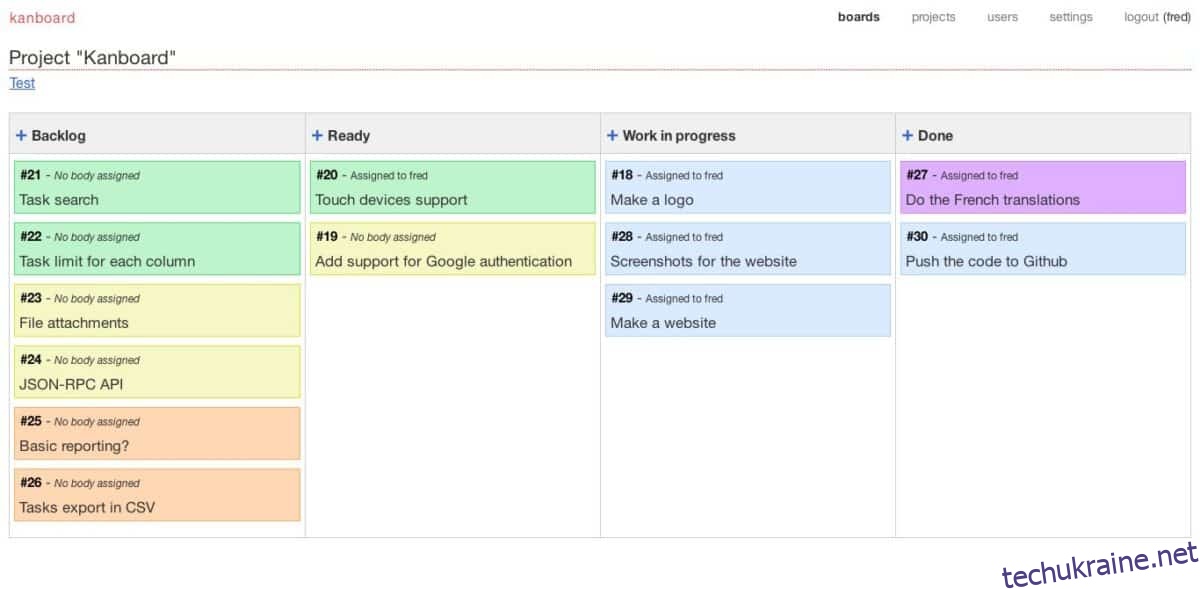
Установка завершена! Тепер відкрийте веб-браузер і перейдіть за URL-адресою.
Примітка: Логін за замовчуванням для Kanboard – admin/admin.
https://server-ip-address/kanboard/
Не знаєте IP-адресу вашого сервера Kanboard? Виконайте:
ip addr show | grep 192.168.*